温馨提示:这篇文章已超过609天没有更新,请注意相关的内容是否还可用!
电脑、手机连接到360路由器的网络后,在浏览器中打开360路由器的设置页面,就可以设置360路由器的上网参数、wifi名称和密码,配置完成后就可以上网了。
360官方推出了 360家庭防火墙APP,用来管理/设置360路由器,下面鸿哥就演示介绍使用app设置360路由器上网的详细步骤。
温馨提示:
(1)如果不想下载app,也可以直接在手机浏览器中设置360路由器上网,有关设置的步骤,请阅读下面的文章:
360路由器手机设置教程
(2)已经设置/使用了的360路由器,建议先把它恢复出厂设置,然后按照下面的方法设置上网。有关恢复出厂设置的方法,可以参考下面的文章:
360路由器怎么恢复出厂设置?
 360无线路由器
360无线路由器
设置步骤:
1.手机连接其他wifi上网,或者使用移动流量上网,然后在手机应用市场中搜索“360家庭防火墙”,下载官方提供的app软件,并进行安装。
2.需要把你的360路由器与光猫连接起来,正确的连接方式如下:
(1)如果360路由器的网口下方显示 WAN 和 LAN 或者 WAN 和 1、2、3;这种情况下,必须确保 WAN口连接光猫(宽带网线),LAN口(1、2、3)连接电脑等有线设备。

(2)如果360路由器的网口下方显示是“WAN/LAN”;这表示网线接口可以随意连接,路由器会自动把连接光猫(宽带网线)的接口作为WAN口,把另外的接口作为LAN口。

3.建议先暂时关闭手机的移动流量上网,然后手机连接到360路由器的默认wifi网络。
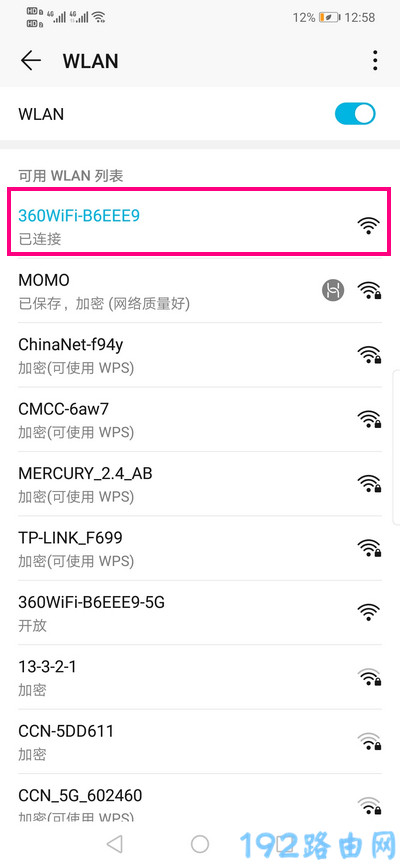
注意:
(1)可以在360路由器底部的铭牌上面,查看到默认的wifi名称。
(2)手机连接到360路由器的默认wifi网络后,手机不能上网是正常状态。因为用手机设置路由器时,不需要手机处于上网状态。
4.此时,打开手机上的360家庭防火墙APP,系统会自动检测到你的360家庭防火墙路由器,在提示界面中,点击“立即配置”。
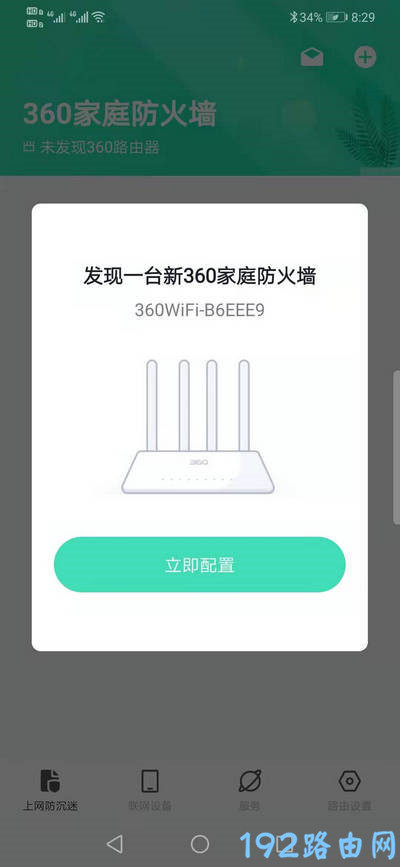
注意:
如果你在操作的时候,360家庭防火墙app检测不到你的路由器,请阅读下面的文章,查看解决的办法。
360家庭防火墙app找不到路由器怎么办?
5.系统会自动检测宽带的上网方式,等待几秒钟,根据检测结果进行对应的设置。
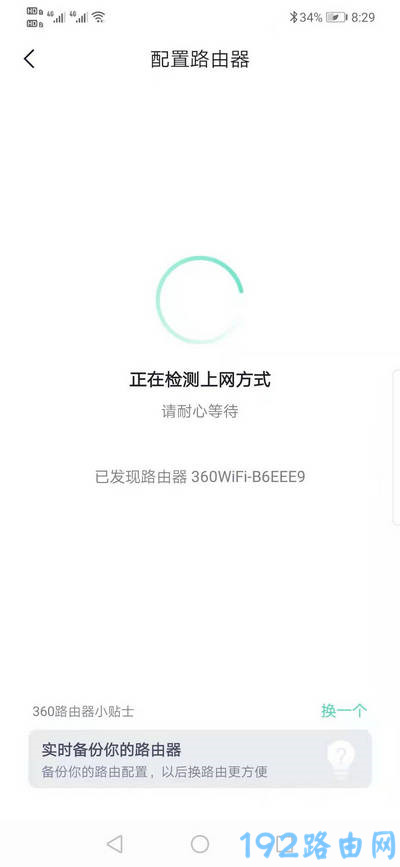
6.如果检测到是“宽带PPPoE”,那么需要填写运营商提供的宽带账号、宽带密码,如下图所示。
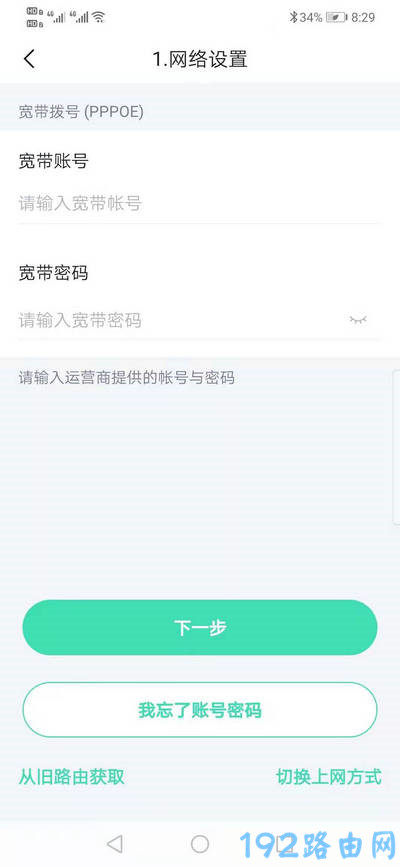
如果检测到上网方式是“DHCP”,无需配置上网参数,直接点击“下一步”即可。
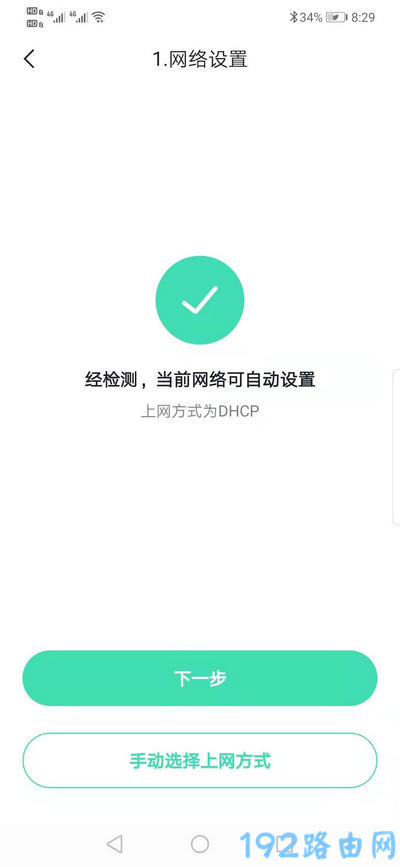
如果检测到上网方式是“静态IP”,则需要填写运营商提供的 IP地址、子网掩码、默认网关、首先DNS、备用DNS,如下图所示。
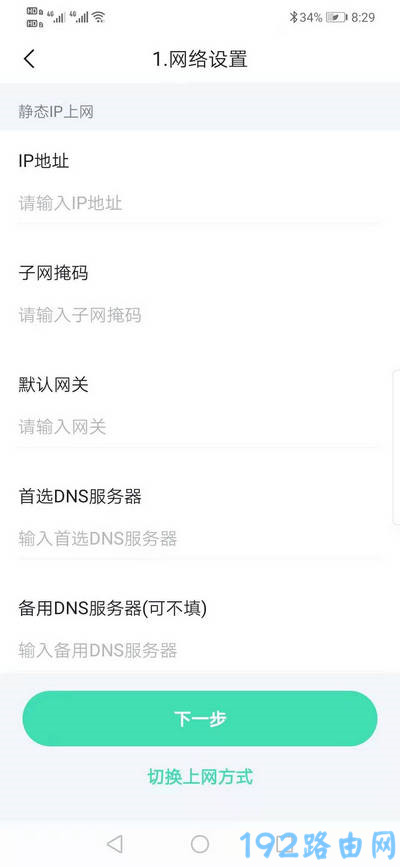
注意:
对于普通的家庭宽带,上网方式主要是 宽带PPPoE、DHCP上网 这2种,静态IP上网是企业专线宽带使用的,家庭宽带不会使用这种上网方式。
7.接下来,就是设置路由器的wifi名称和wifi密码了,如下图所示,这里大家根据自己需要进行设置即可。
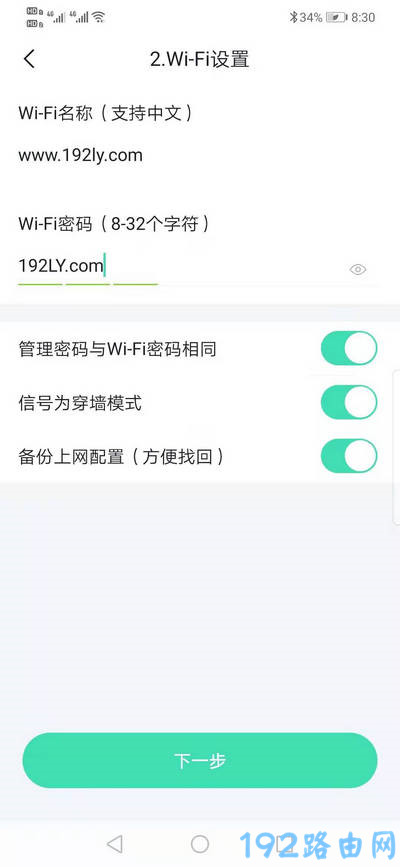
8.页面上出现“恭喜,您的路由器已经配置完成,正在重启”的信息。此时,你的360家庭防火墙路由器已经设置成功了。
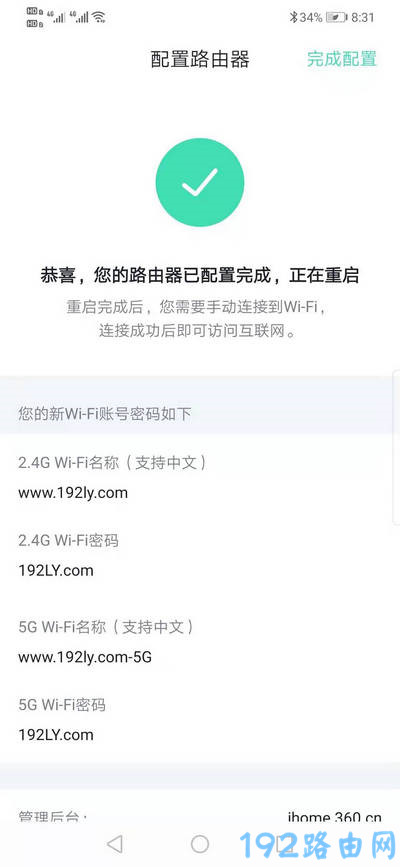
9.等待你的360家庭防火墙路由器重启,重启成功后,手机需要连接到新设置的wifi,连接后才能上网。
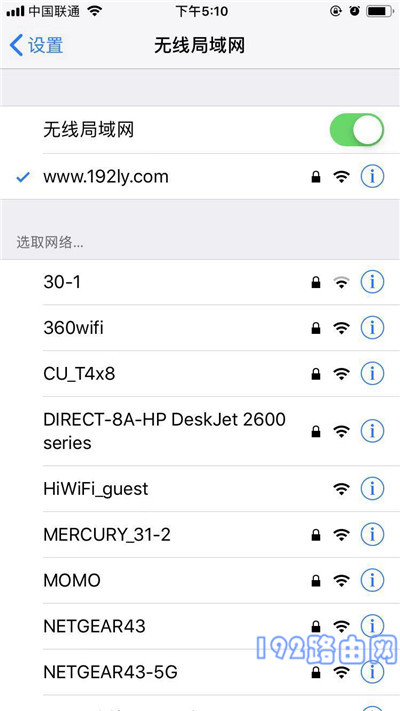
重要提示:
如果你的360家庭防火墙路由器设置完成后,电脑、手机连接到它的网络后不能上网,这种情况下,建议仔细阅读下面的文章,查看解决的办法。
360家庭防火墙路由器不能上网怎么办?





还没有评论,来说两句吧...